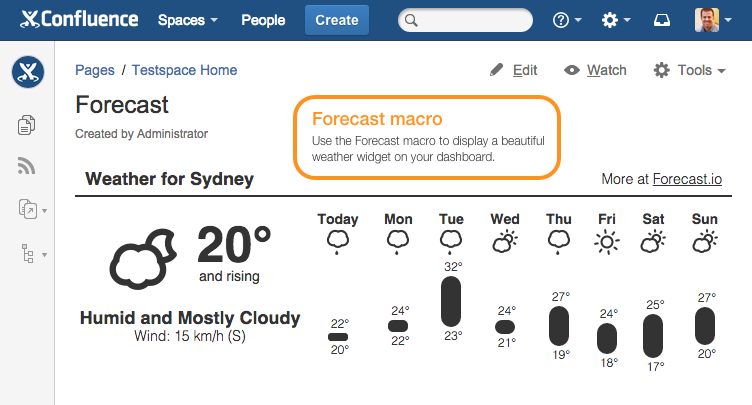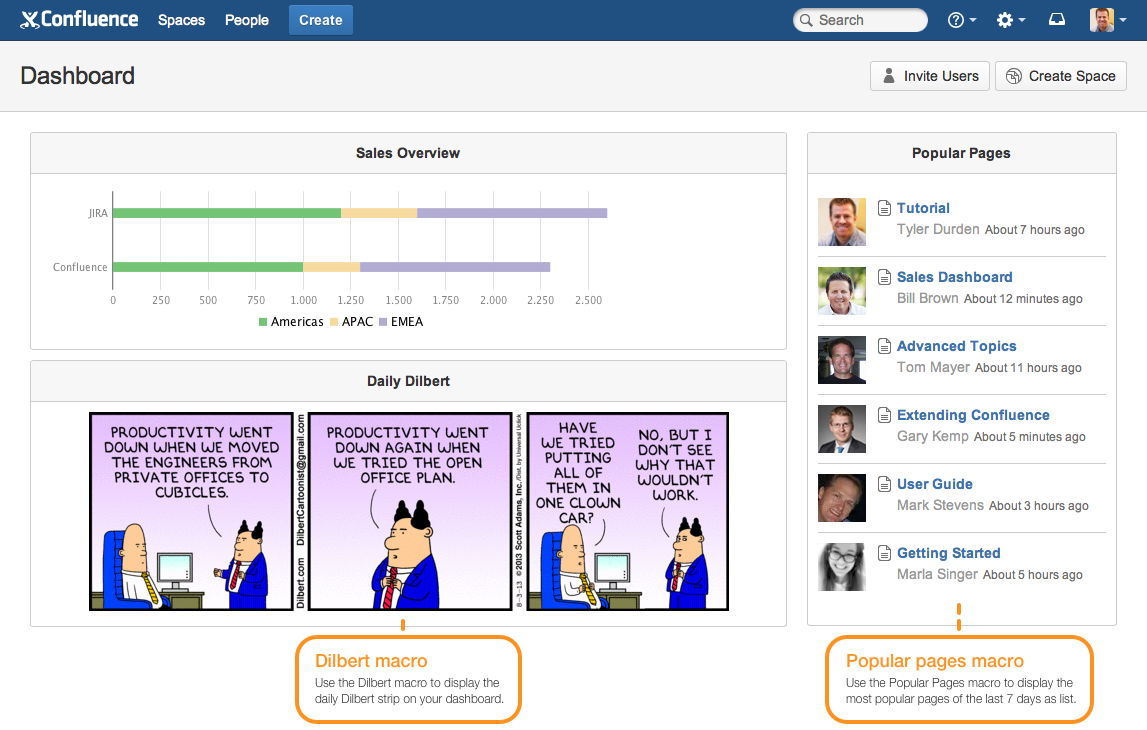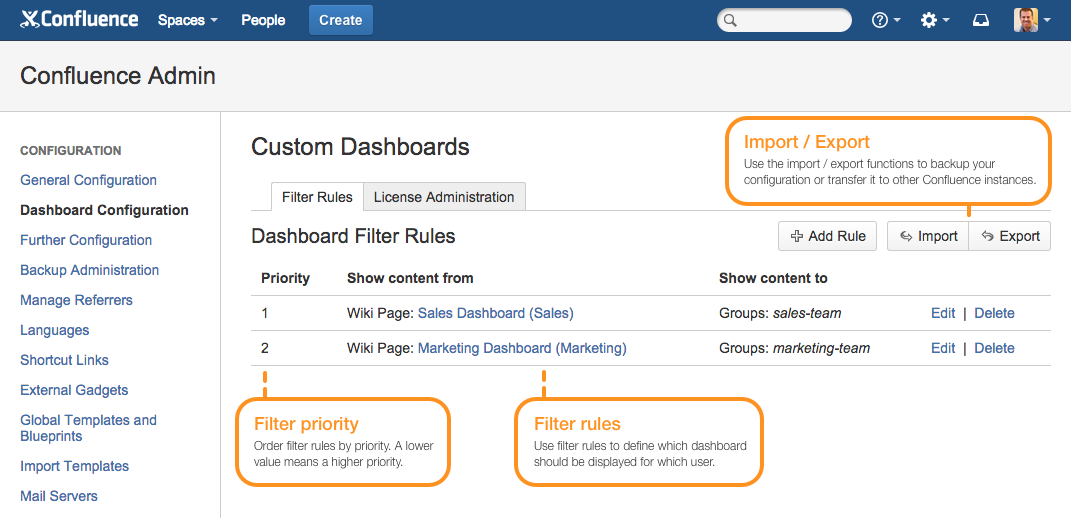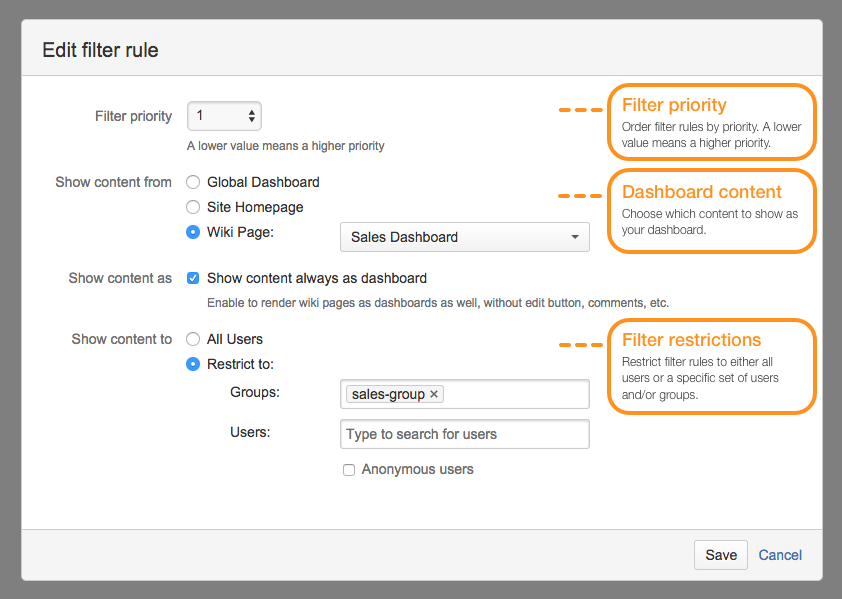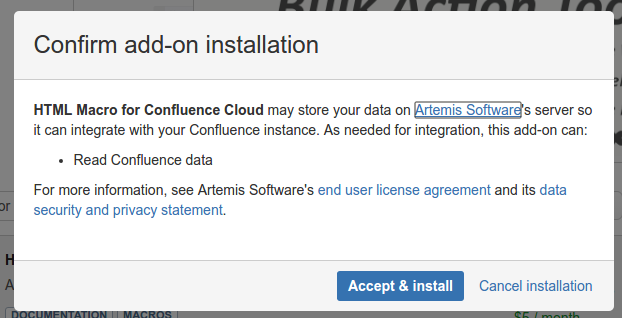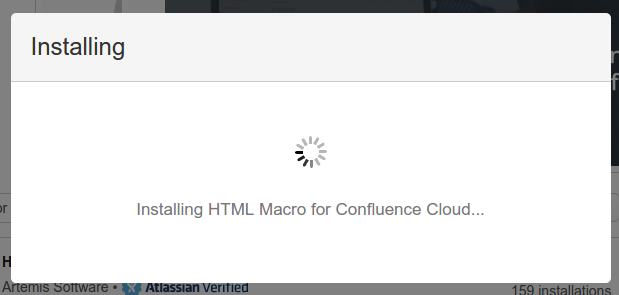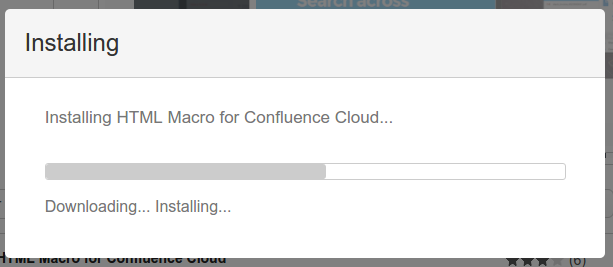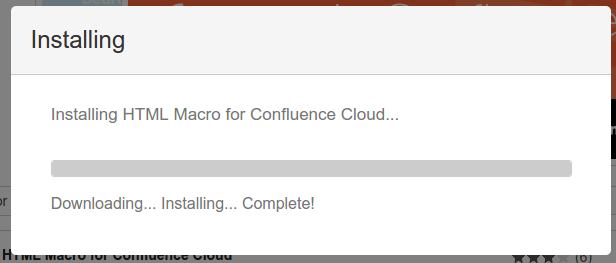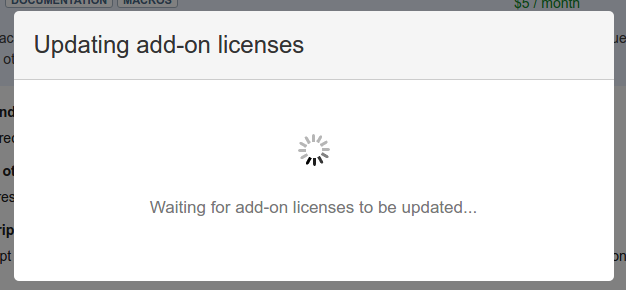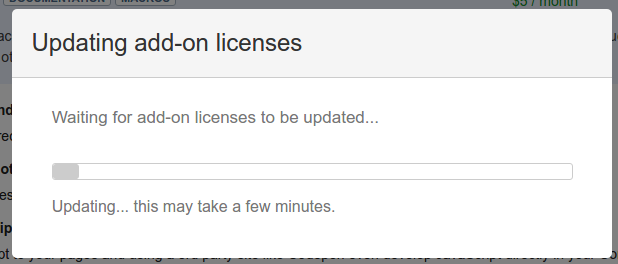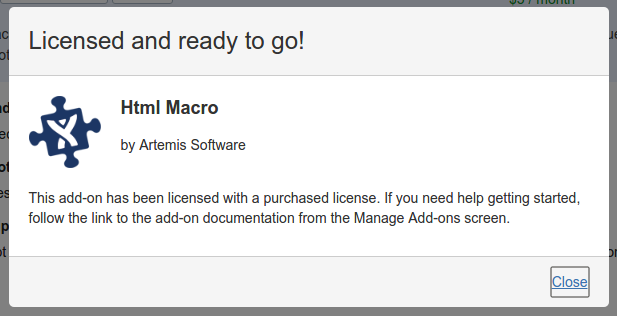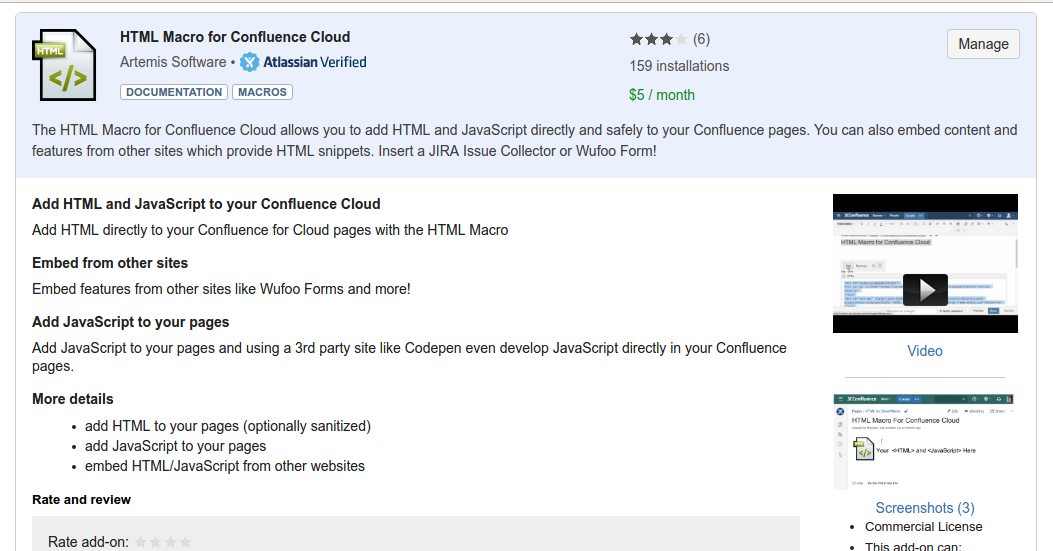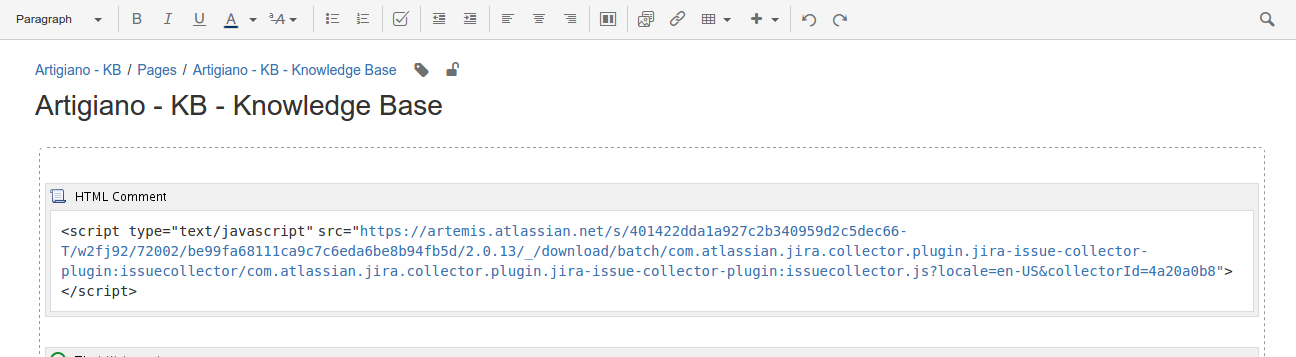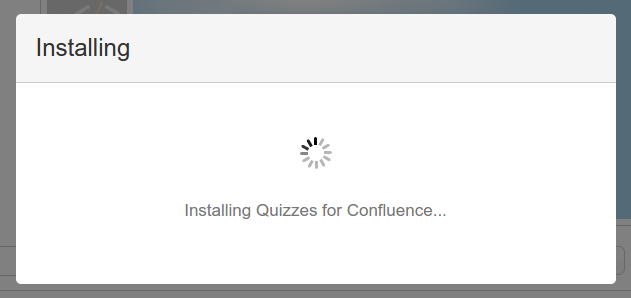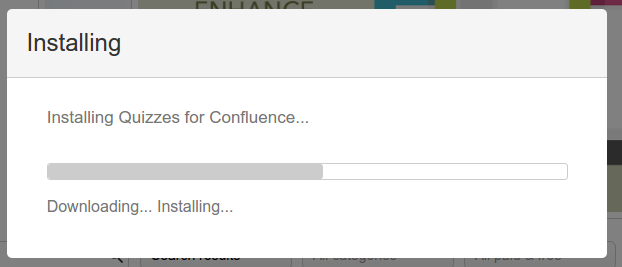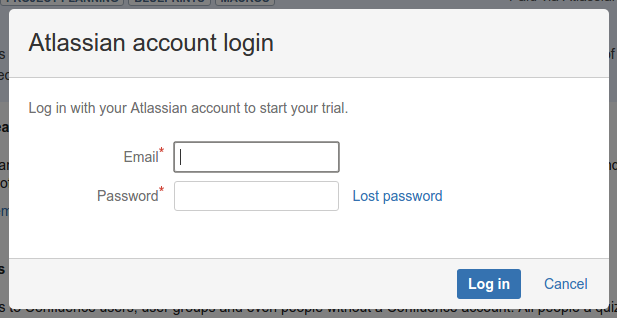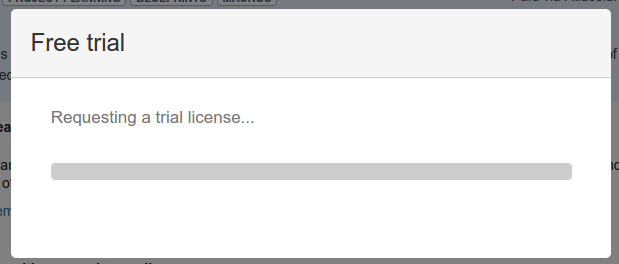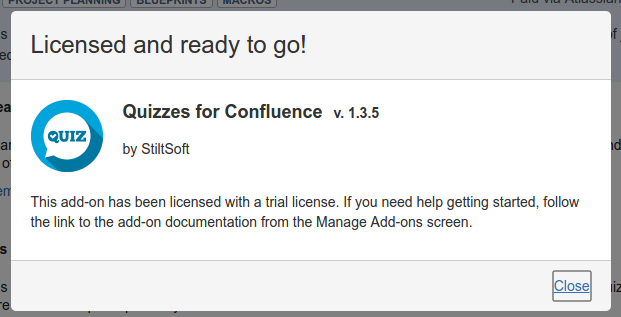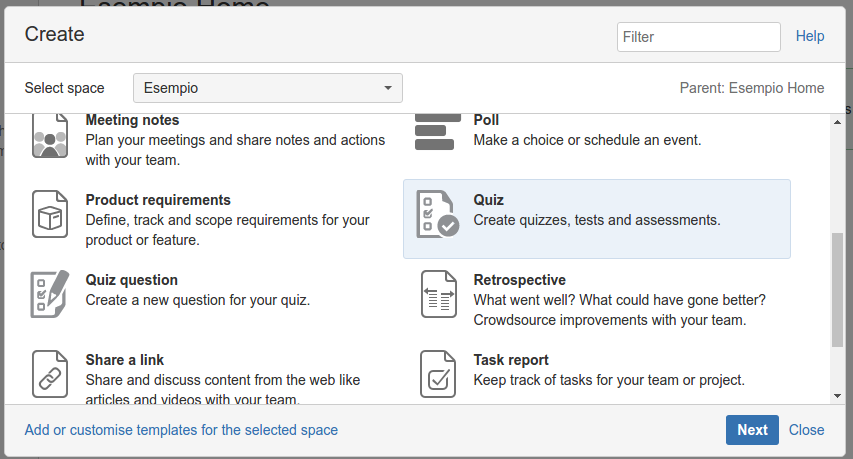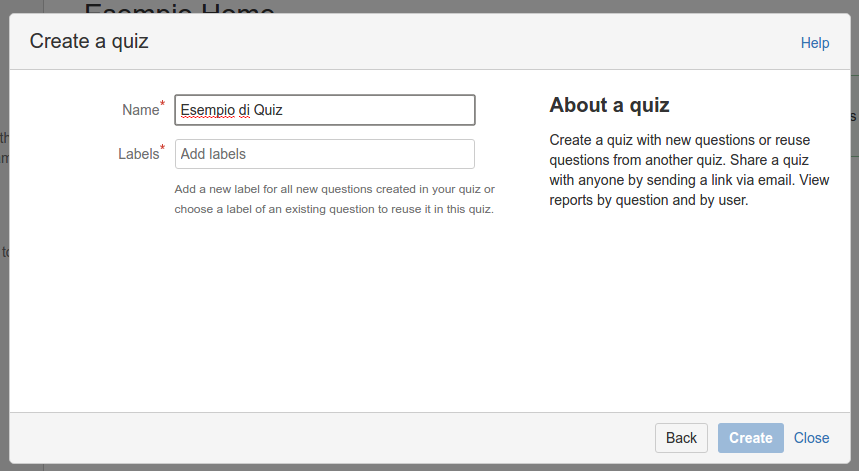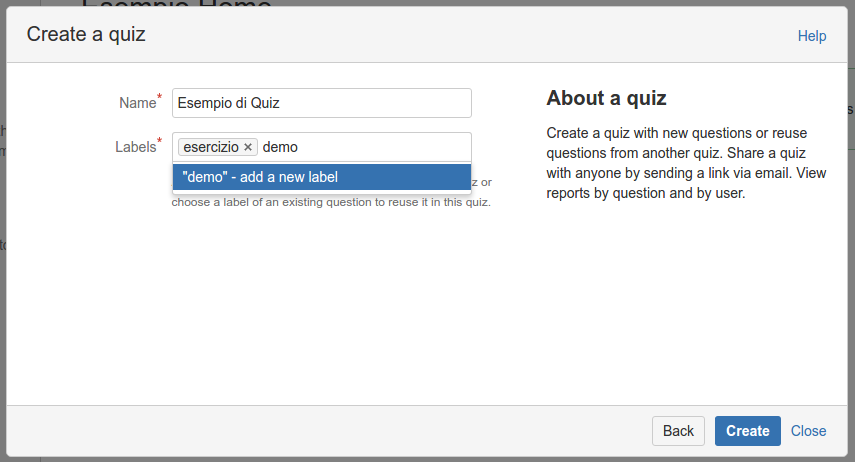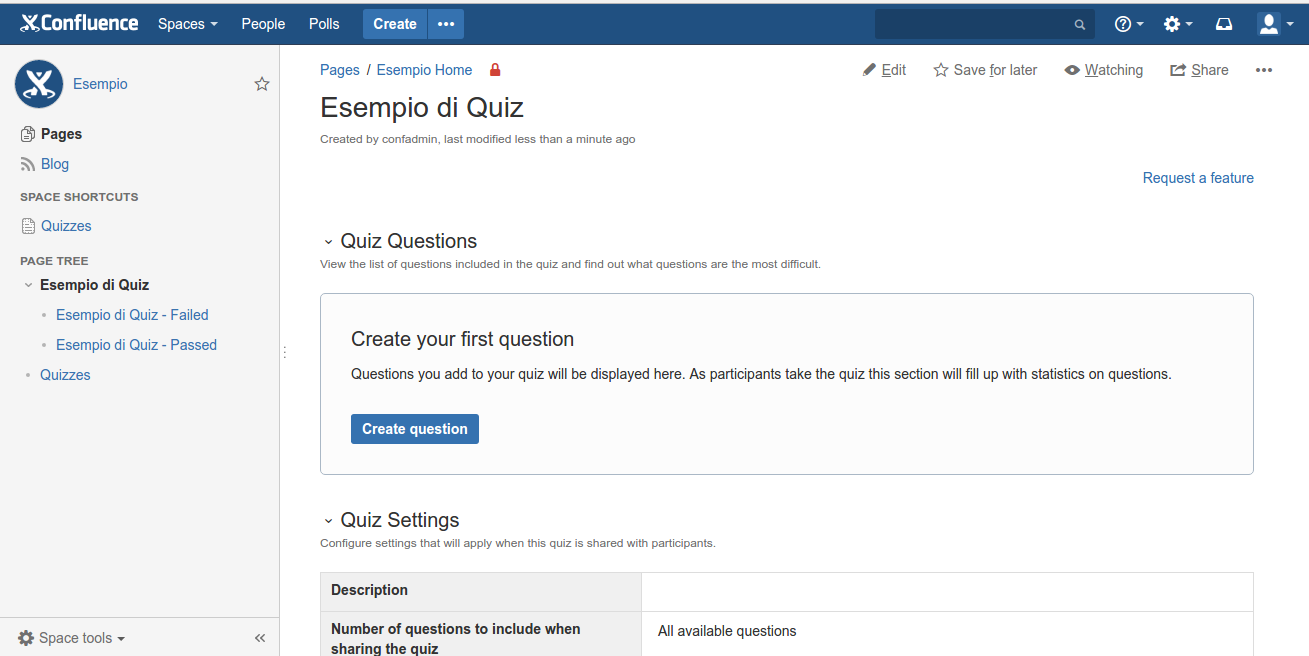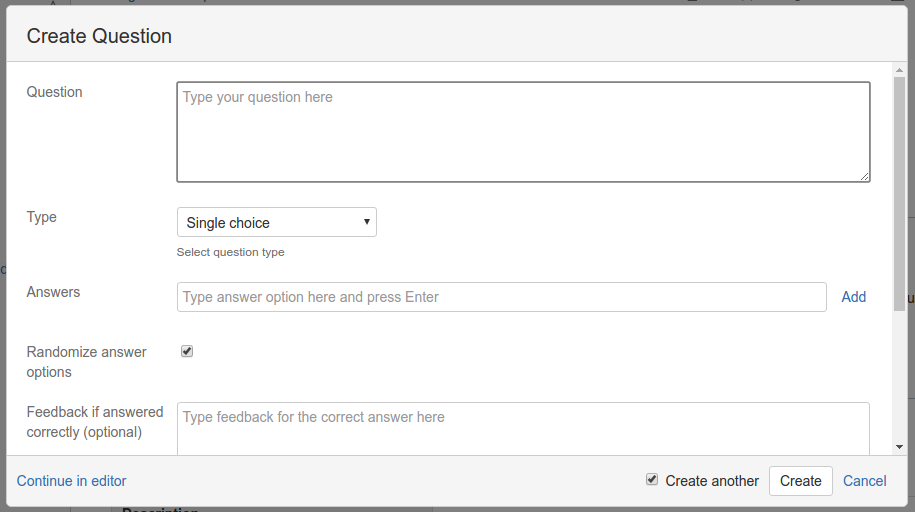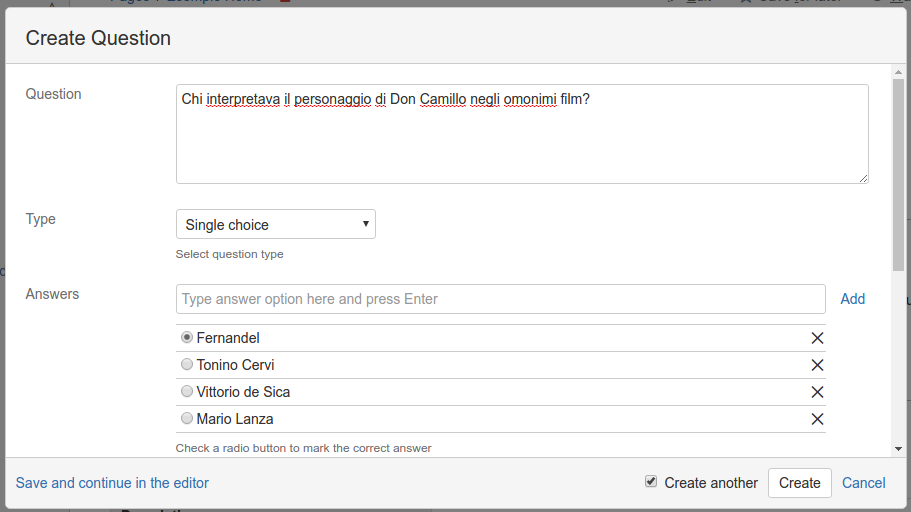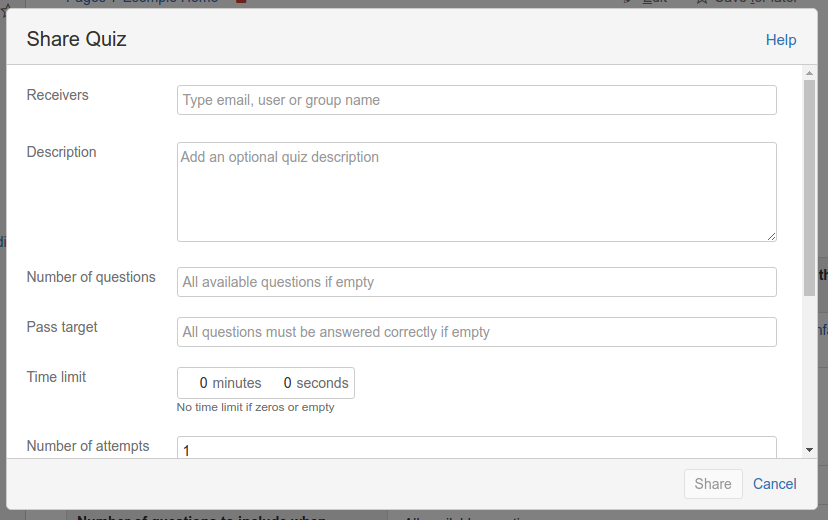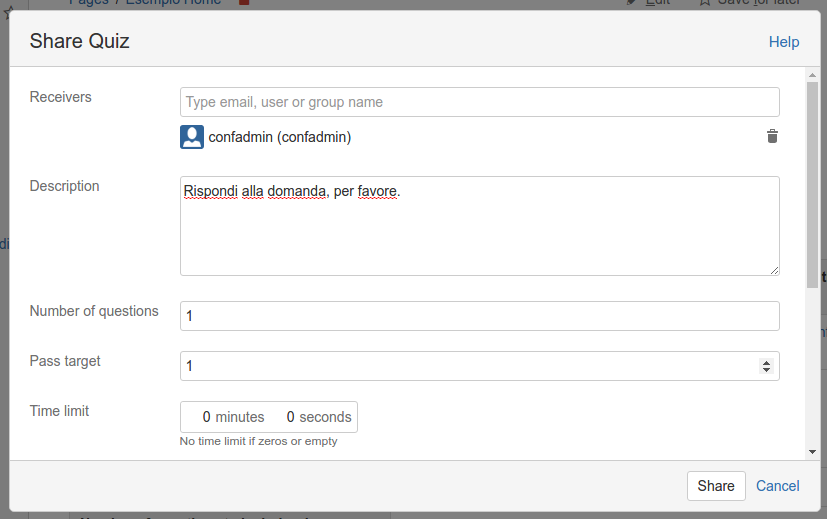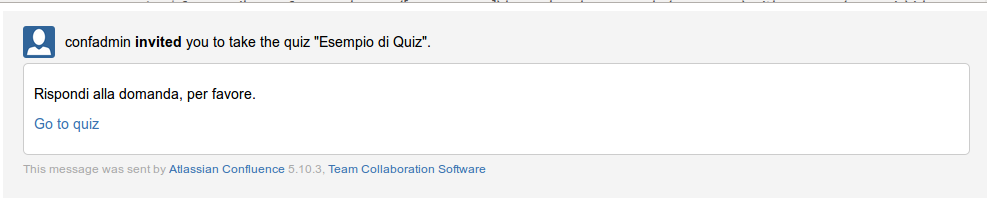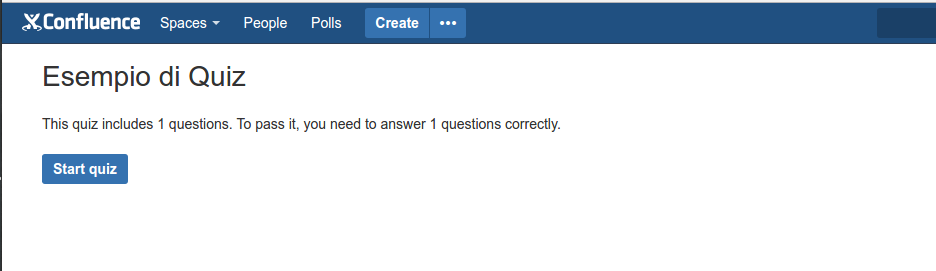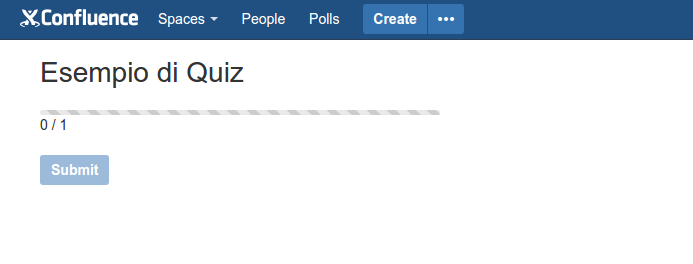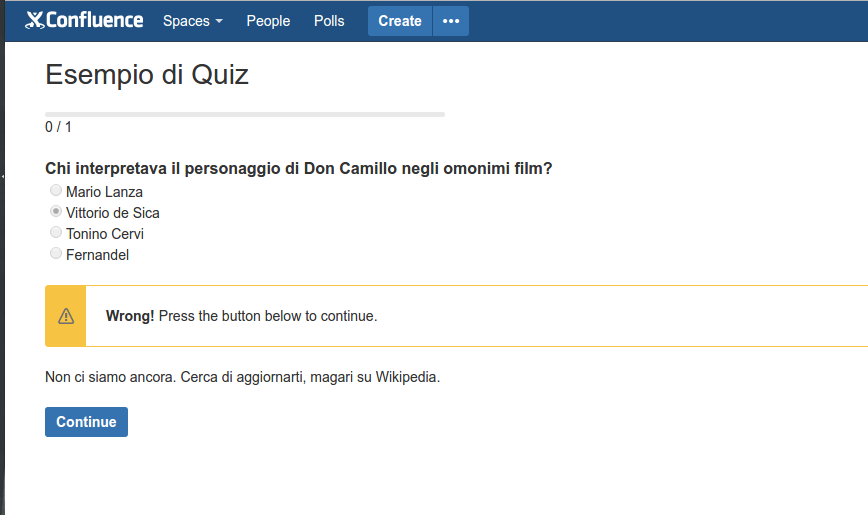Atlassian allo SMAU Milano 2016
Atlassian allo SMAU Milano 2016
In questo post racconteremo la partecipazione della Atlassian allo SMAU 2016 a Milano, dettagliando anche gli interventi.
Ringraziamento
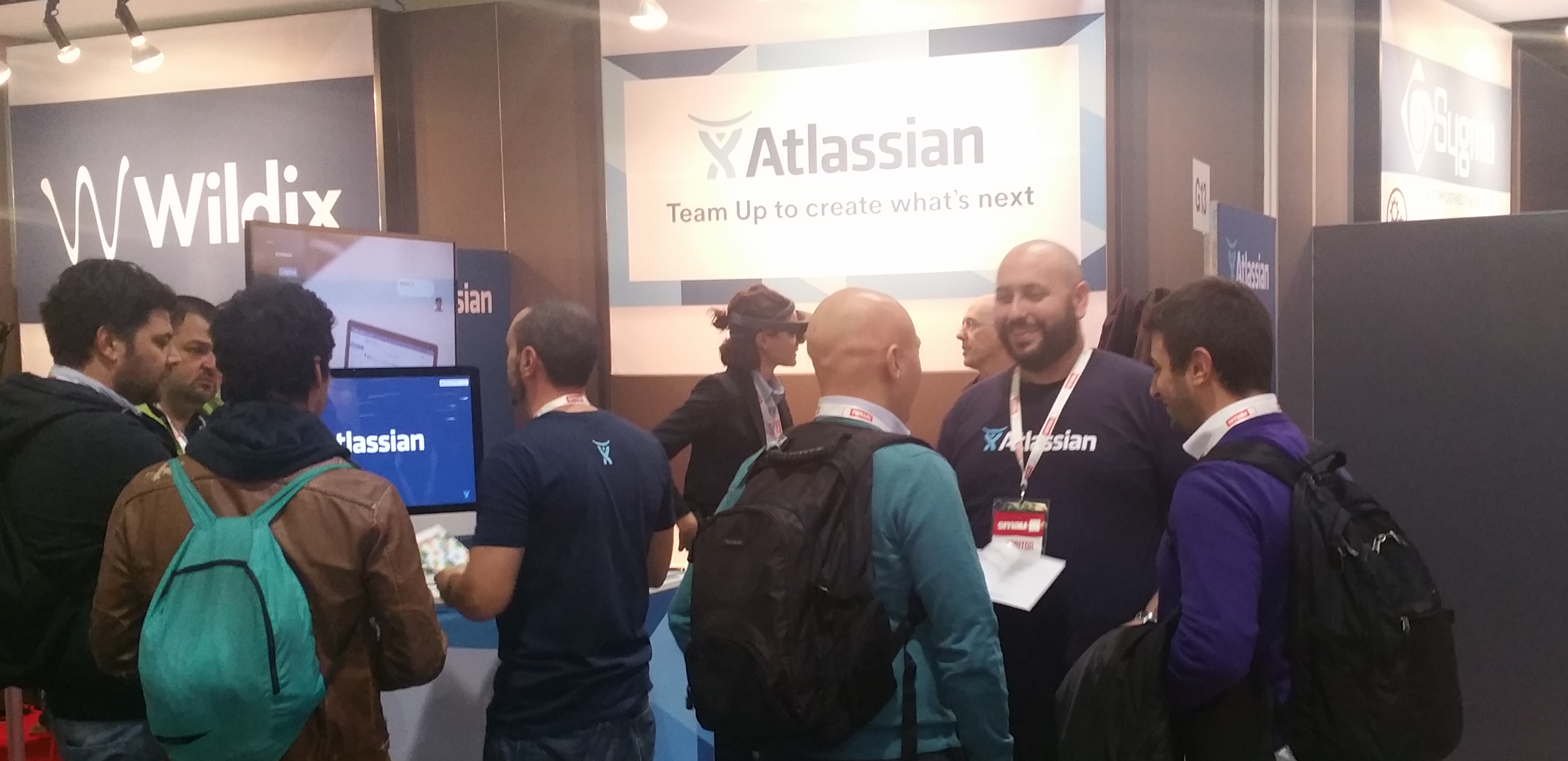
Ringraziamento speciale a Getconnected per essere stato sponsor dell’evento insieme ad Atlassian.
Grande partecipazione
Sottolineamo una grande partecipazione allo stand Atlassian. Molto interesse e tantissima curiosità sui vari prodotti della Suite ma anche dei gadgets :-D:
Particolare attenzione per i prodotti quali JIRA Service Desk e Bamboo, ma non meno per gli altri prodotti, quali Confluence, JIRA e HIpChat. Questo ci dimostra quanto sia l’interesse per le soluzioni che la Atlassian offre e che i partner come Getconnected mettono in campo con la loro esperienza sul campo, proponendo delle soluzioni sempre più aderenti alle necessità delle aziende.
Segnaliamo con molto piacere la partecipazione di Vladimir Cavalcanti, Atlassian Partner Manager EMEA, sempre presente e molto attento a questi eventi in Italia.
Il suo contributo è stato molto importante così come le persone Getconnected, che hanno risposto a tutte le domande che sono state poste dai numerosi visitatori dello stand 🙂
Ci sono anche io… come Atlassian Evangelist 😛 , pronto a diffondere il verbo Atlassian alle masse 😀 e dare anche il mio contributo.
tutti insieme per mostrare come i prodotti della Atlassian aiutano nel lavoro di tutti i giorni e nell’affrontare le difficoltà quotidiane.
Laboratory
Nel corso dello SMAU, ci è anche tenuto un laboratorio dove Atlassian, Getconnected ed io, tutti insieme, abbiamo illustrato che cosa i prodotti Atlassian possono fare nell’ambito della collaboration.
Il primo intervento è stato tenuto da Vlad Cavalcanti, che ha presentato Atlassian ed ha introdotto gli argomenti che saranno presentati nel Laboratorio.
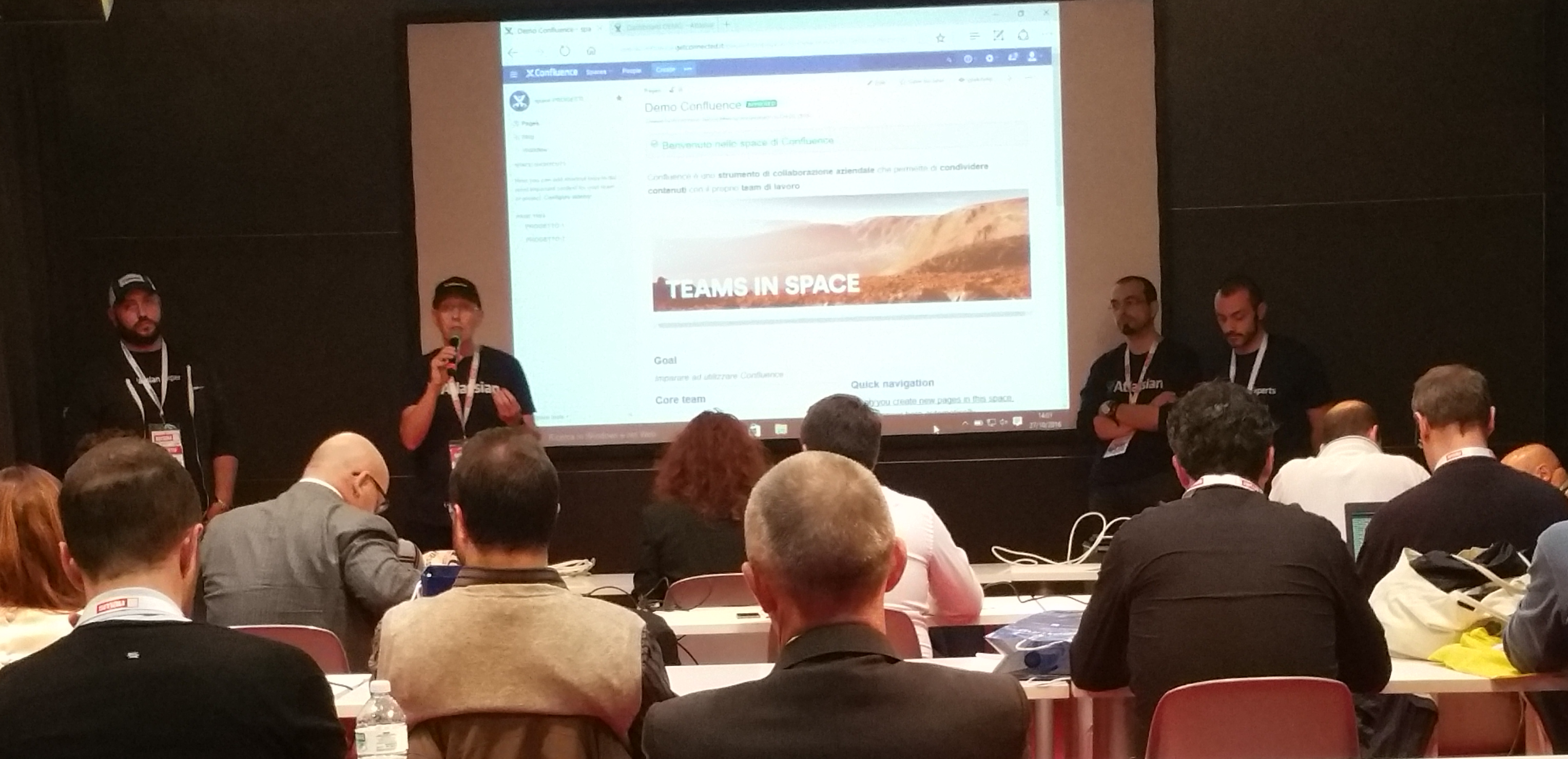
Subito dopo, Cristian ha introdotto il primo argomento: Confluence. Subito andando al sodo ha esposto in maniera chiara quali funzioni e quali potenzialità sono offerte dal prodotto. Una demo dei prodotti è stata messa a disposizione dei partecipanti da Getconnected, per consentire un test in presa diretta 🙂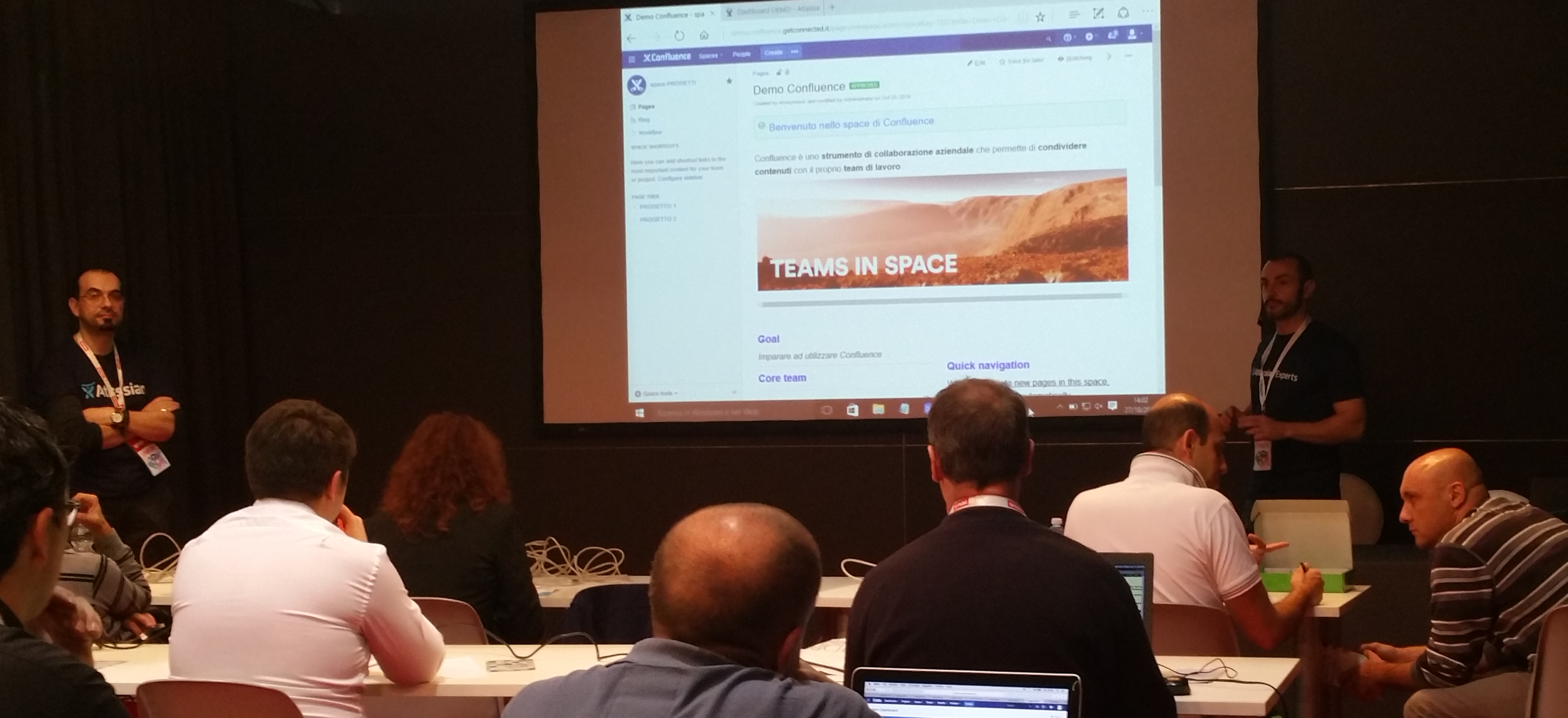
Cristian ha concluso il suo intervento sottolineando come JIRA sia uno strumento indispensabile per la pianificazione e che si integra perfettamente con Confluence, passandomi il testimone e lasciandomi introdurre l’argomento successivo: JIRA e la programmazione AGILE.
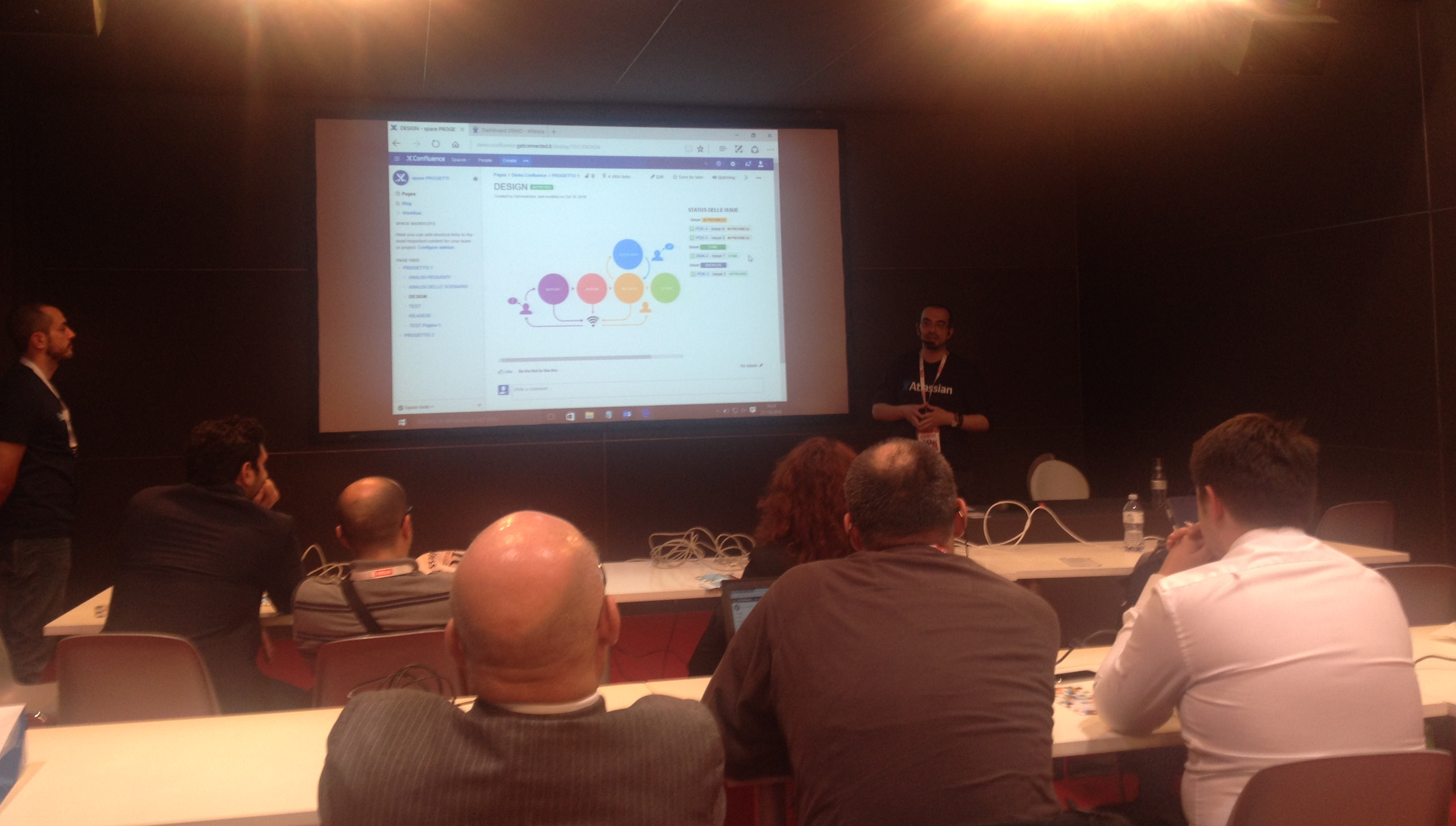
Dopo una breve introduzione sono subito andato al dunque, mostrando ciò che il prodotto offre e come, sfruttando Agile, abbiamo a disposizione uno strumento molto valido :-D.
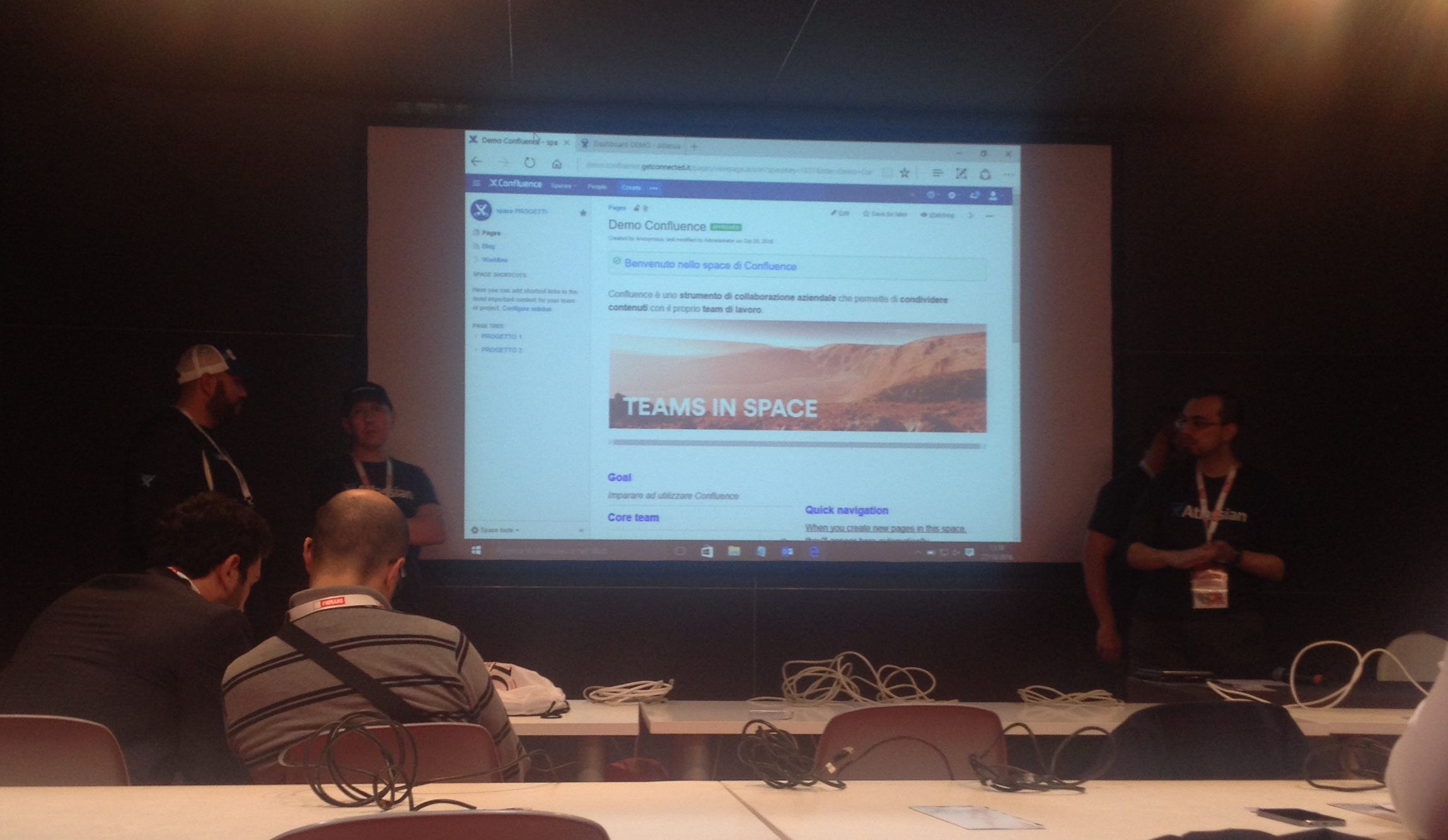
Conclusioni

Possiamo solo dire che questo è l’inizio. Atlassian vuole sempre meravigliarci con tantissime sorprese e con nuovi eventi. Stay tuned nei prossimi giorni e per il prossimo AUG – Bologna 😀











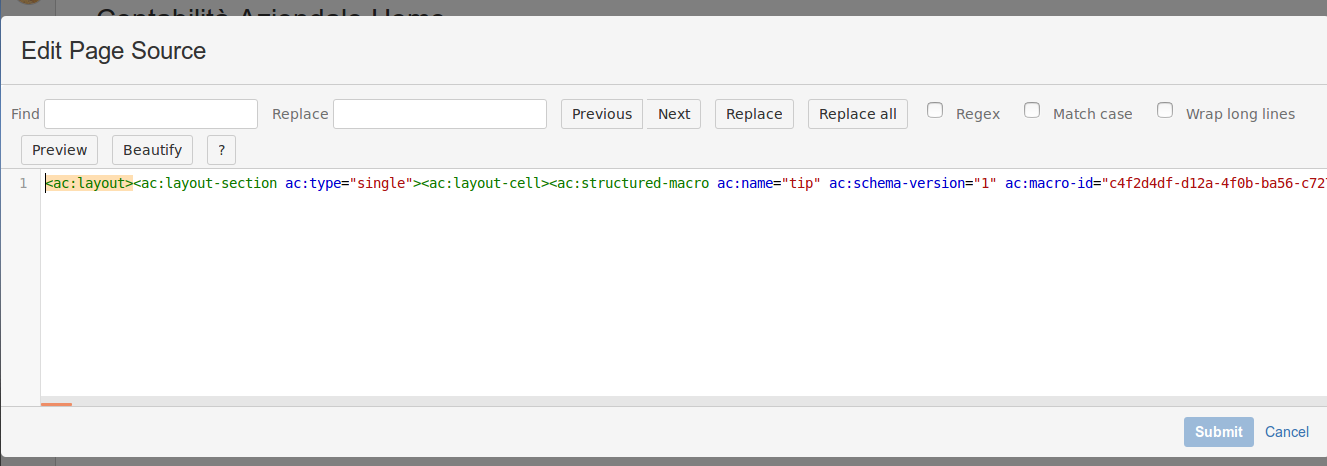
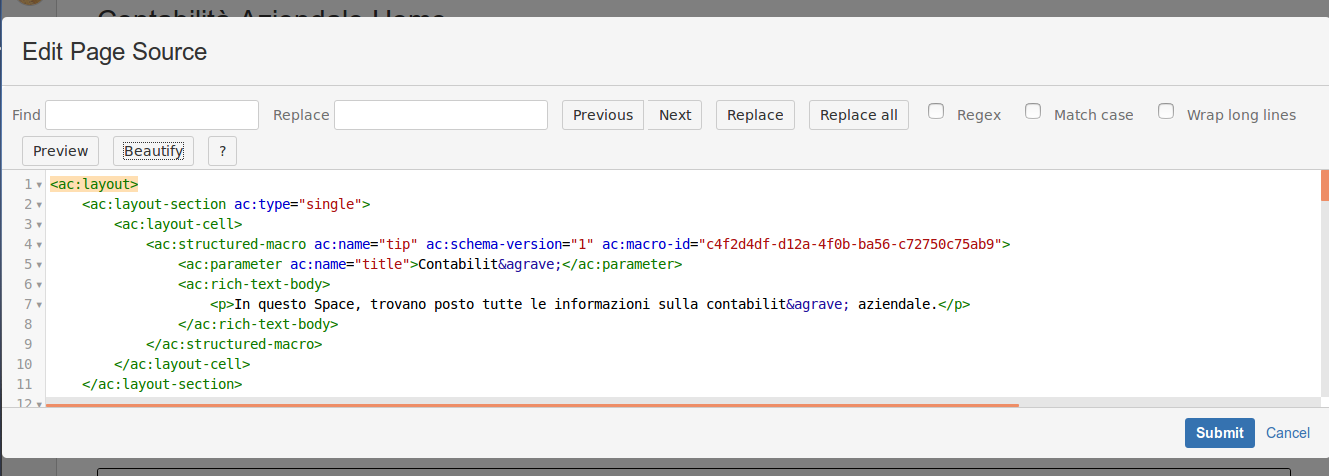


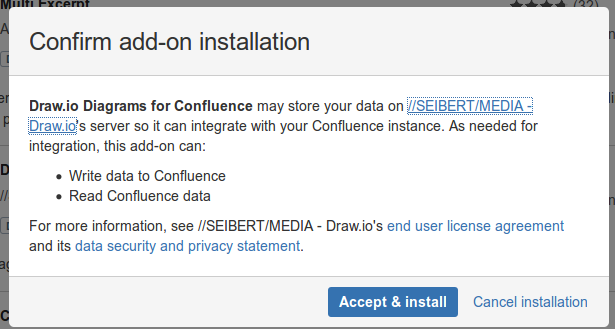
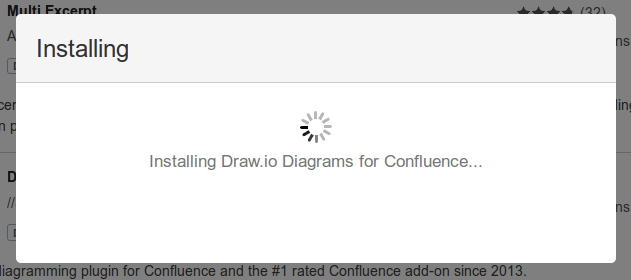
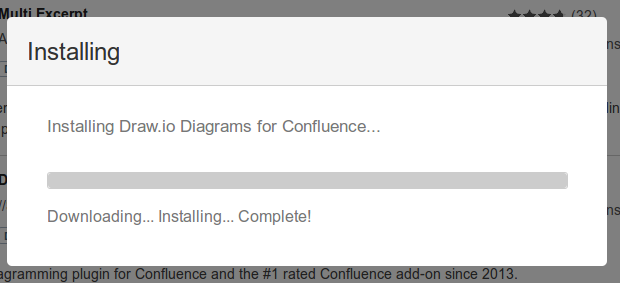
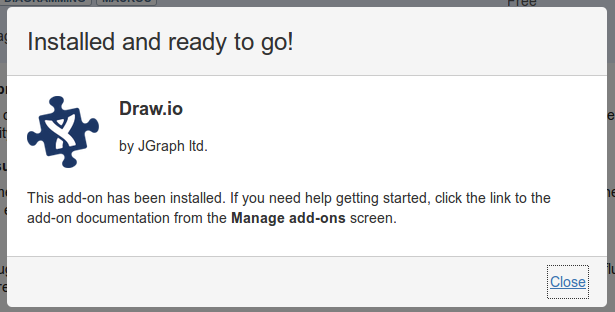
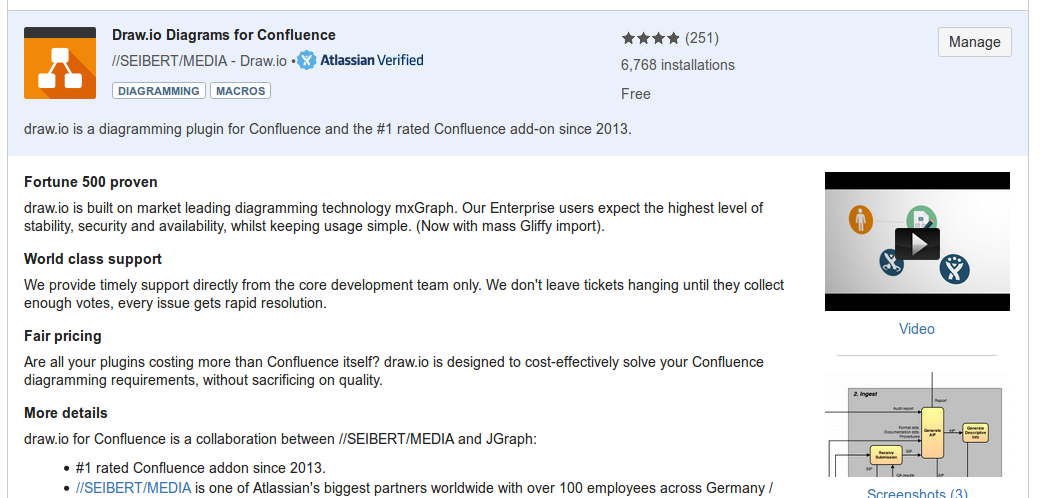
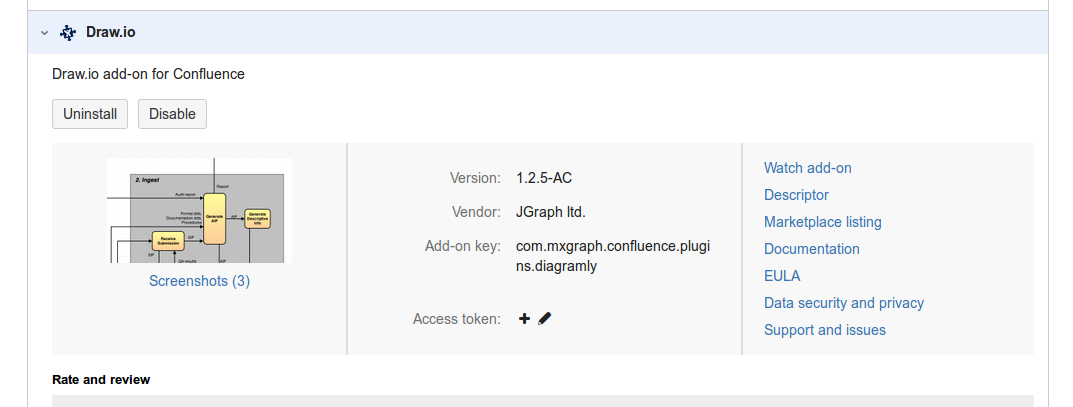
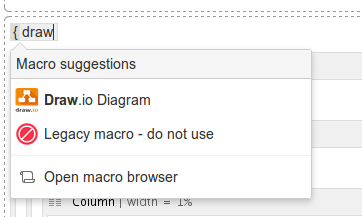
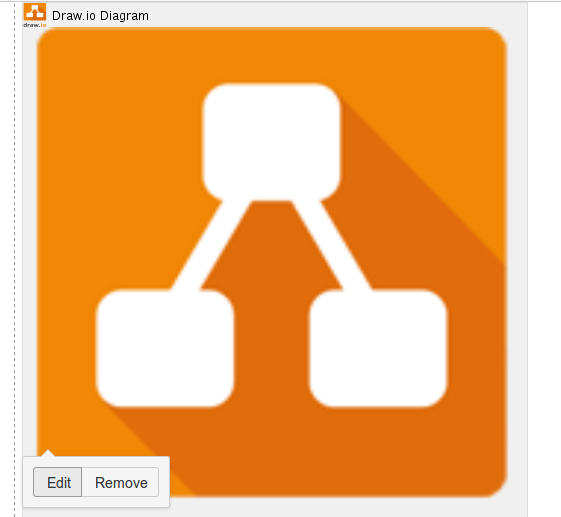
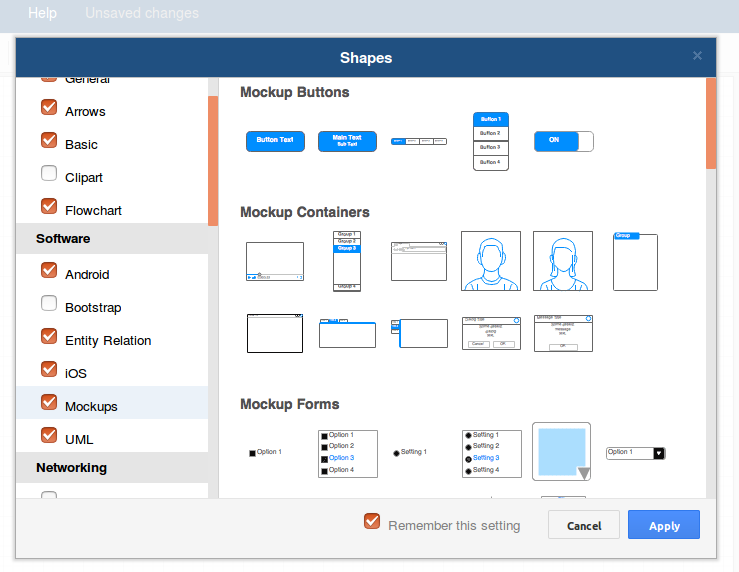 Per il resto non abbiamo cambiamenti sulle varie funzioni inerenti al disegno.
Per il resto non abbiamo cambiamenti sulle varie funzioni inerenti al disegno.